Windows 8 hiện nay được rất nhiều người sử dụng, với giao diện cực đẹp, mà thân thiện với người dùng, Nhiều chức năng mới được nâng cấp trong windows 8, Cái hay nhất mà mình thích ở Windows 8 đó là phát wifi cho windows 8 không cần dùng phần mềm.
Lúc trước ở Windows 7 mình thường phải sử dụng phần mềm phát wifi mới có thể phát được wifi cho những máy tính hoặc điện thoại khác. Cách này thì không tối ưu cho lắm nhưng không có thì phải dùng tạm thôi, đôi khi nằm lướt facebook với những mạng wifi đó cũng thích lắm. Cách sử dụng phần mềm phát wifi thì dễ dàng thực hiện, nhưng bất tiện một lỗi là phải mua phần mềm, hoặc download phần mềm miễn phí nhưng không được đầy đủ tính năng.
Trong windows 8 thì lại tiện hơn nhiều vì có thể phát được wifi trực tiếp trên máy tính mà không cần phải sử dụng đến phần mềm, cài vào thêm nặng máy, mà cũng rất dễ thực hiện nữa.
Hướng dẫn phát wifi cho laptop windows 8 không cần phần mềm.
Hướng dẫn này mình sẽ lấy hình bên share34.com, blog chia sẻ này cũng là của mình nhé, nên các bạn đường gạch đá này nọ.
Bước 1: Click phải chuột vào ngay góc dưới bên trái màn hình và chọn Command Prompt (admin)
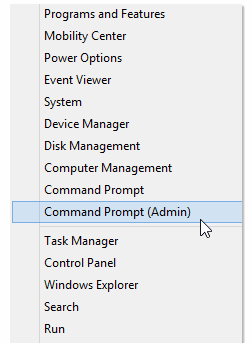
- Hướng dẫn phát wifi laptop win 8 không cần phần mềm
Hoặc một cách khác là các bạn vào search gõ vào đó CMD, sau đó hộp CMD xuất hiện thì chọn Run administator giống như trong hình sau nhé:
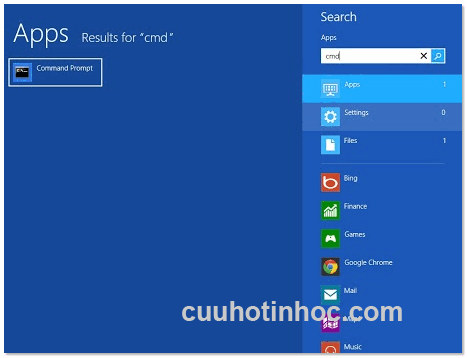
Hướng dẫn phát wifi bằng laptop windows 8
sau đó nhấn yes để mở hộp thoại COMMAND ta được như sau:
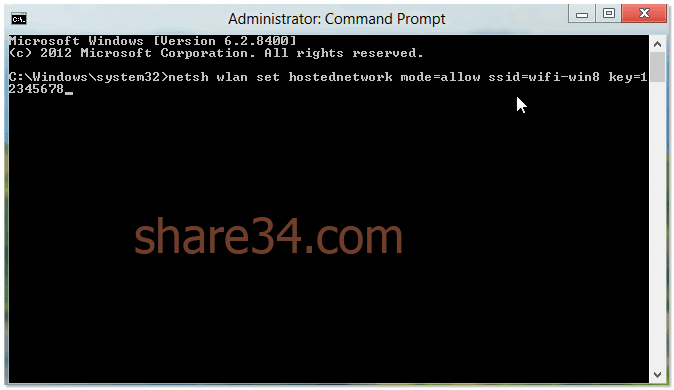
Mở hộp thoại CMD
Nhập vào dòng CMD key sau:
Trong đó phần ssid=wifi-win 8 đó chính là tên wifi
key=12345678 là password của wifi.
Lưu ý là 2 thống số này có thể đổi theo ý của bạn nhé.
Note: Như vậy là ta đã tạo được một hosted rồi. Bây giờ đến lượt phát wifi cho window nhé, cái này đơn giản thôi, bạn gõ thêm dòng mã sau: netsh wlan start hostednetwork vào CMD rồi enter là được.
Bây giờ thì đã phát được wifi rồi nhé, các máy tính khác có thể bắt được wifi từ mạng này nhưng chưa thể vào mạng được vì chỉ là wifi không mà không có mạng. Để có thể vào được thì mình phải chia sẻ mạng vào wifi đó và làm như sau:
– Kích chuột phải vào biểu tượng mạng ở icon góc màn hình( thường là cái hình máy tính) chọn Open network and sharing center ta được như hình sau:
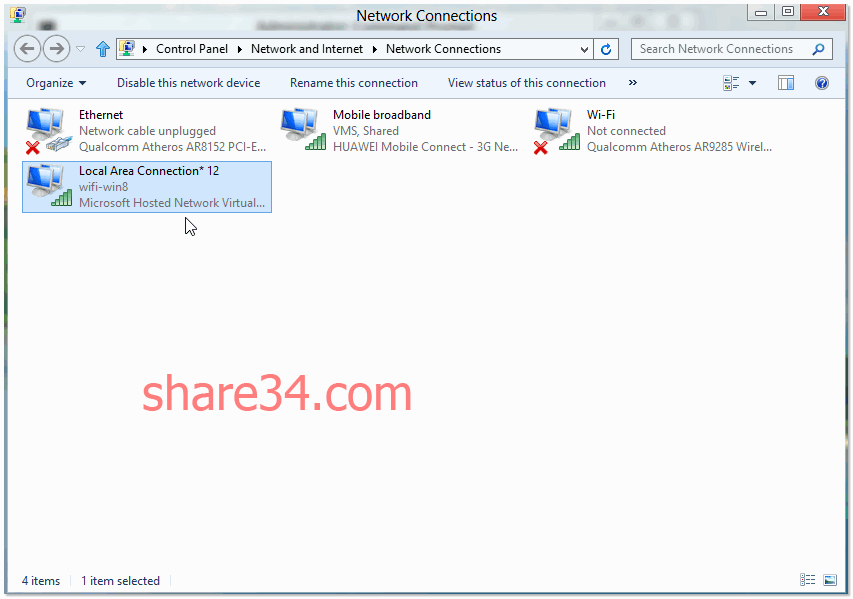
Open network center
Kick chuột phải vào biểu tượng mạng đang sử dung sau đó chọn properties
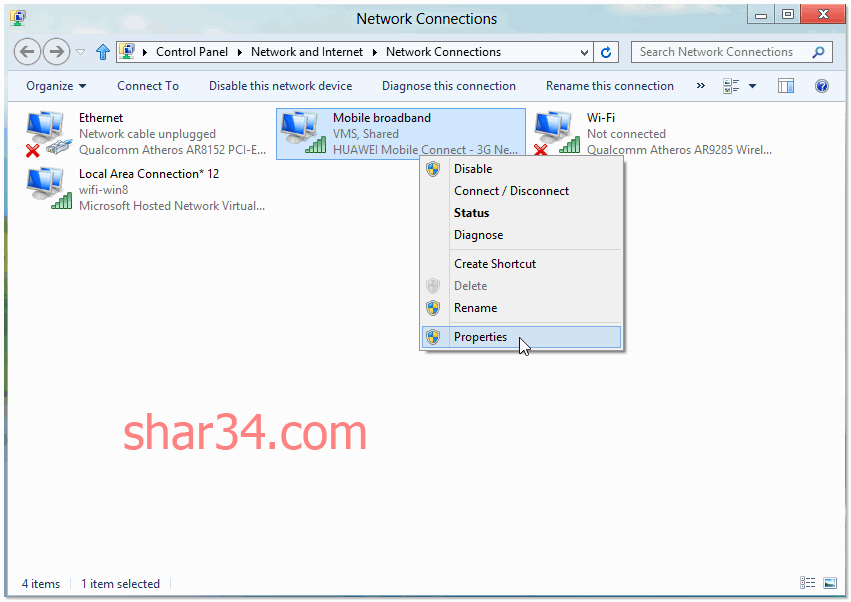
Trong tab Sharing các bạn làm như hình sau nhé:
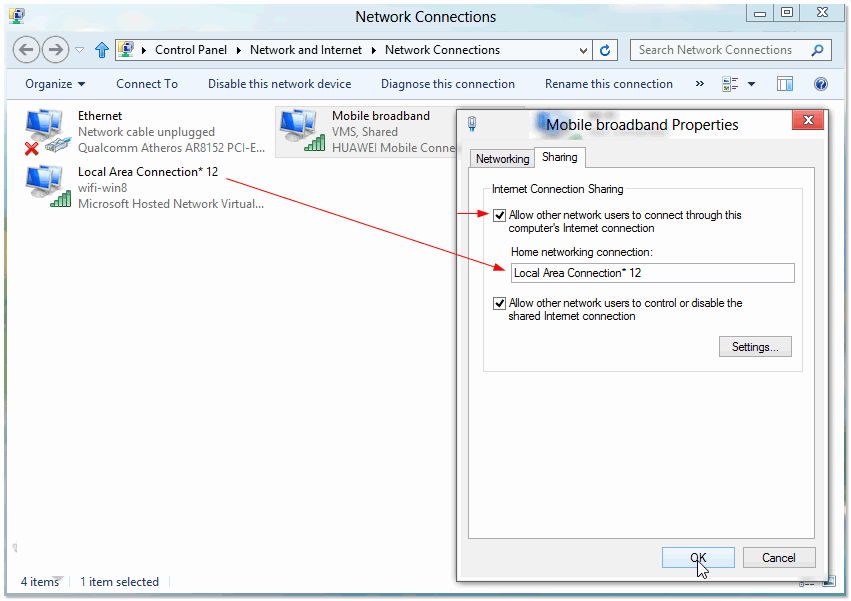
Phát wifi cho laptop windows 8 ngon lành
Như vậy là chúng ta đã phát được wifi cho laptop windows 8 ngon lành rồi. Giờ thì chỉ cần lấy máy tính khác ra bắt là được. Thông tin mạng các bạn kiểm tra như sau:
Gõ vào CMD lệnh netsh wlan show hostednetwork ta được như hình sau:
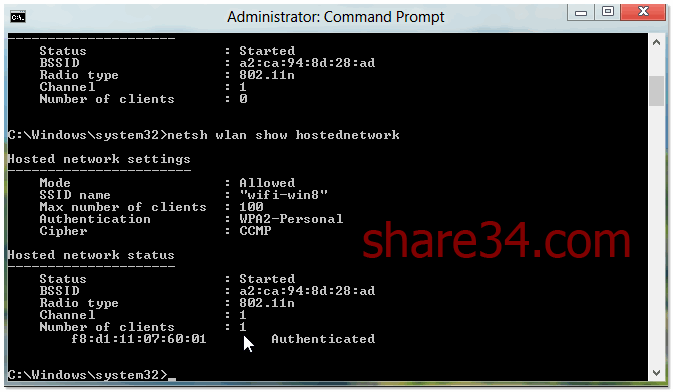
Chú ý
– Để tắt wifi, bạn nhập dòng lệnh:
– Để hủy bỏ 1 hosted đã tạo, bạn nhập
Lời khuyên khi sử dụng cách phát wifi windows 8
– Nhược điểm của cách này là mỗi lần tắt máy tính đi lại phải làm lại 2 bước đó là khởi động hosted và phát wifi. Nên mình khuyên các bạn làm theo cách này cho nhanh nhé.
– Copy đoạn sau ra word hoặc file txt gì đó để mỗi lần mình vào chỉ việc copy và pass thôi.
Tạo:netsh wlan set hostednetwork mode=allow ssid=wifi-win8 key=12345678
Phát:
netsh wlan start hostednetwork
